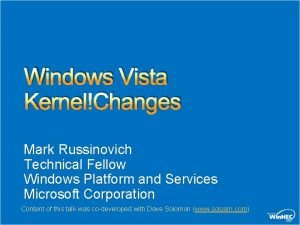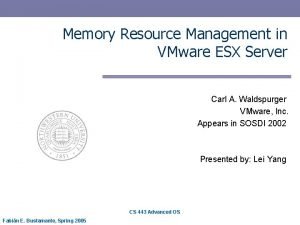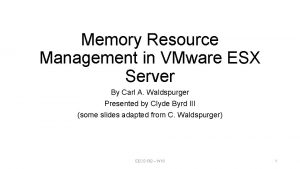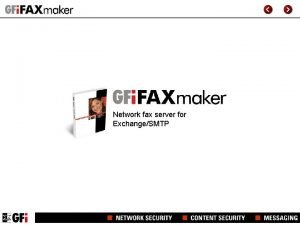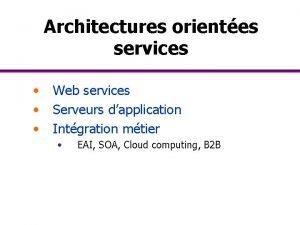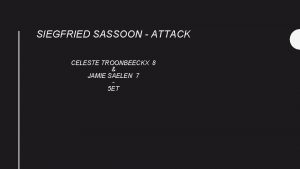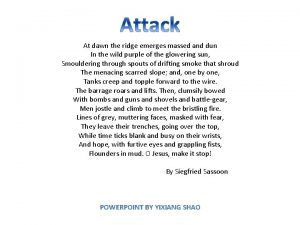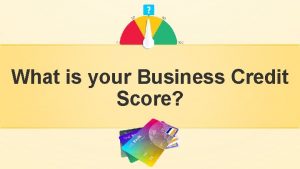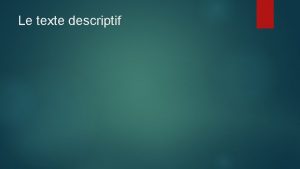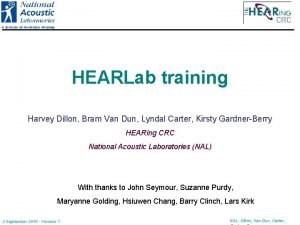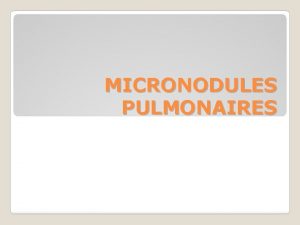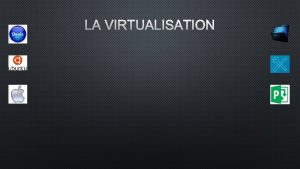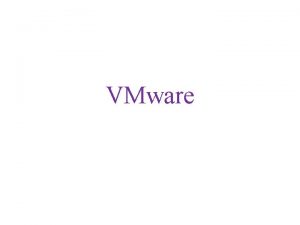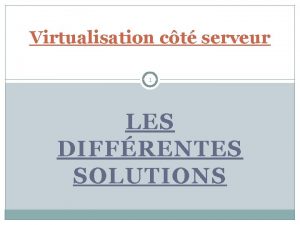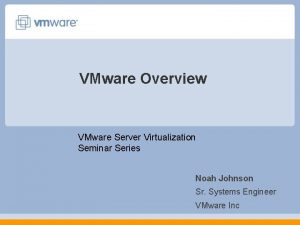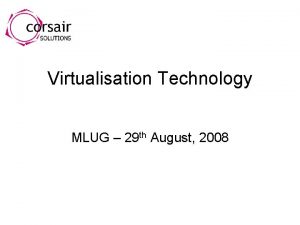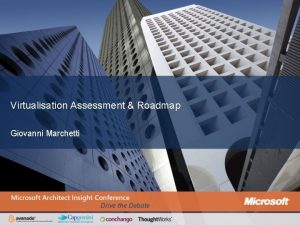Virtualisation dun serveur sous VMWare Server Les aiguilles



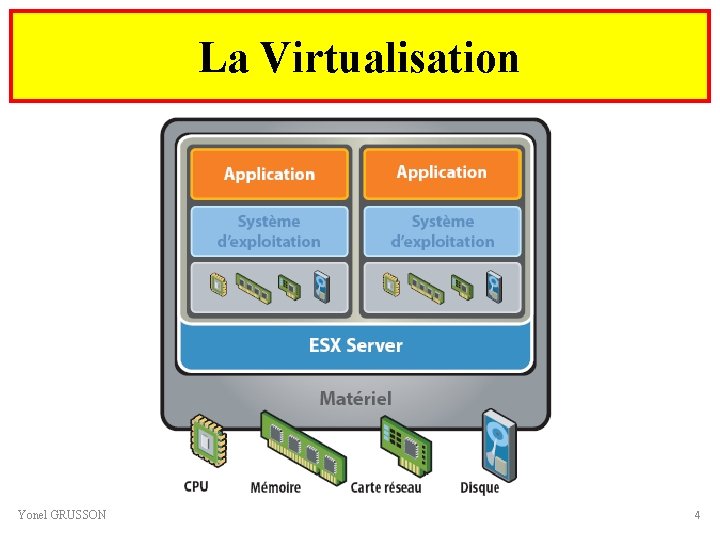

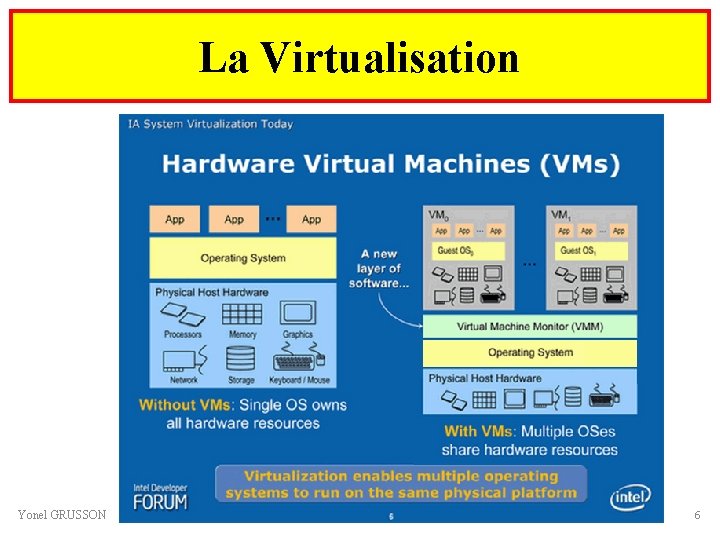
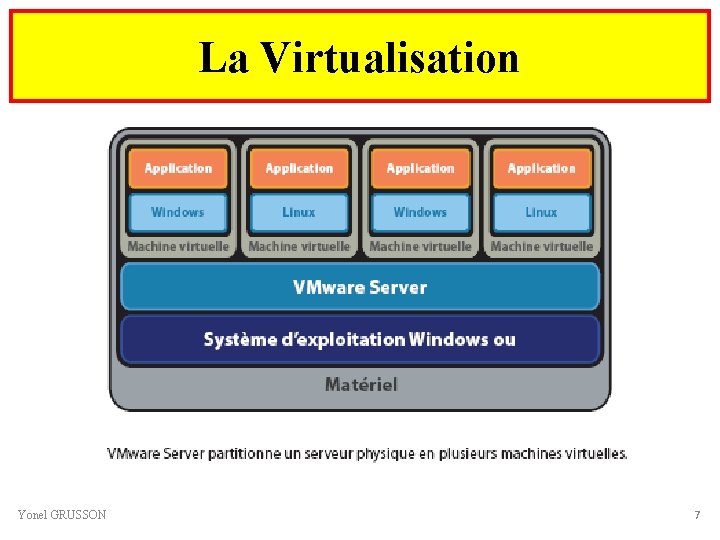





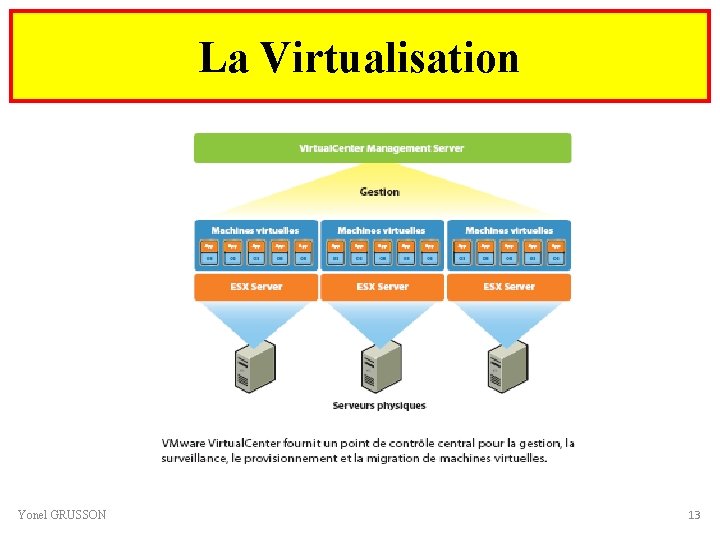




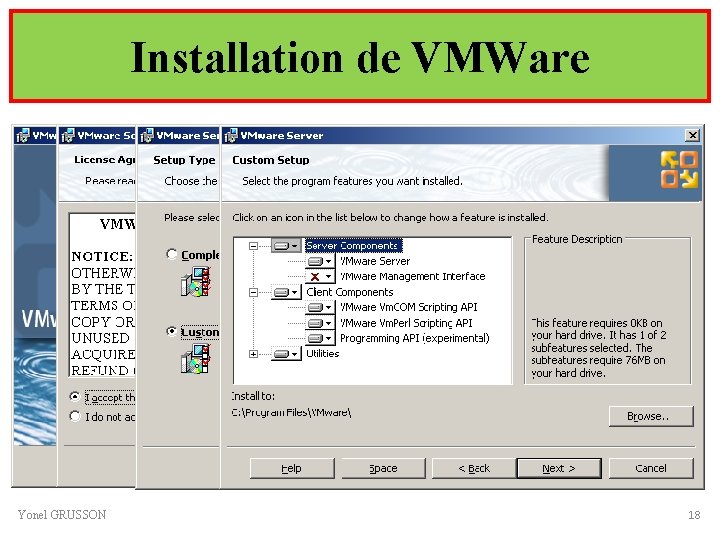
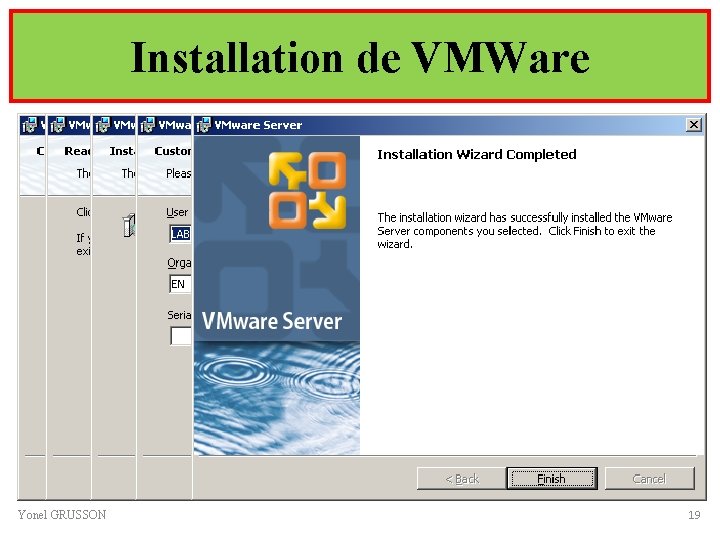
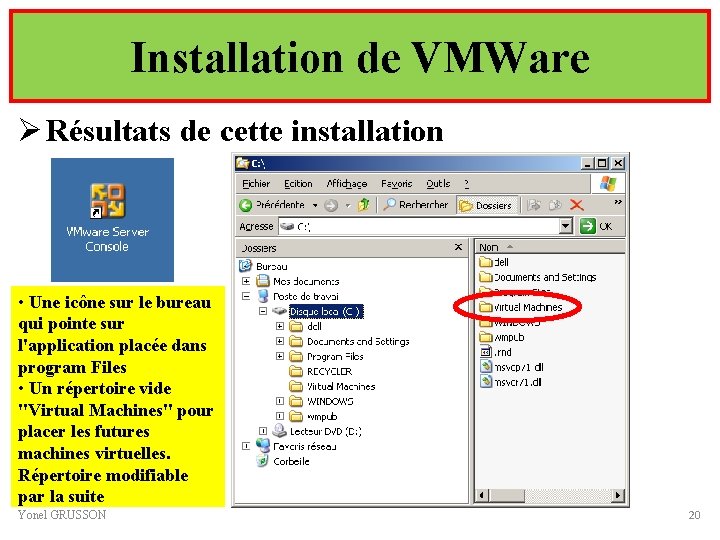
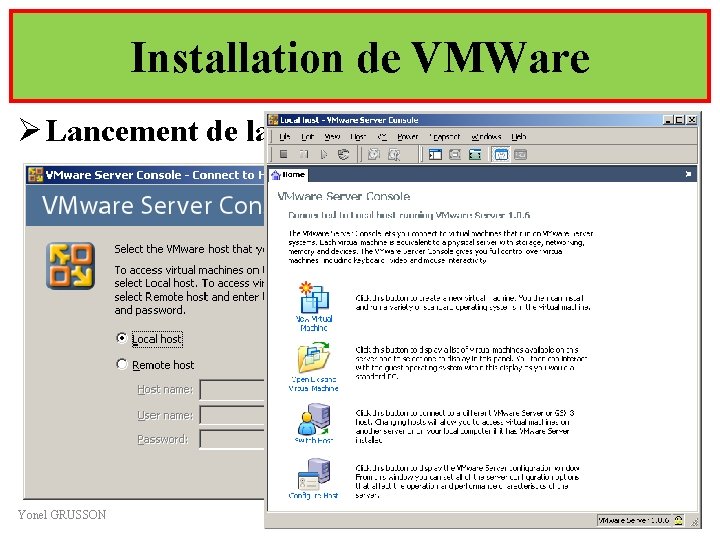

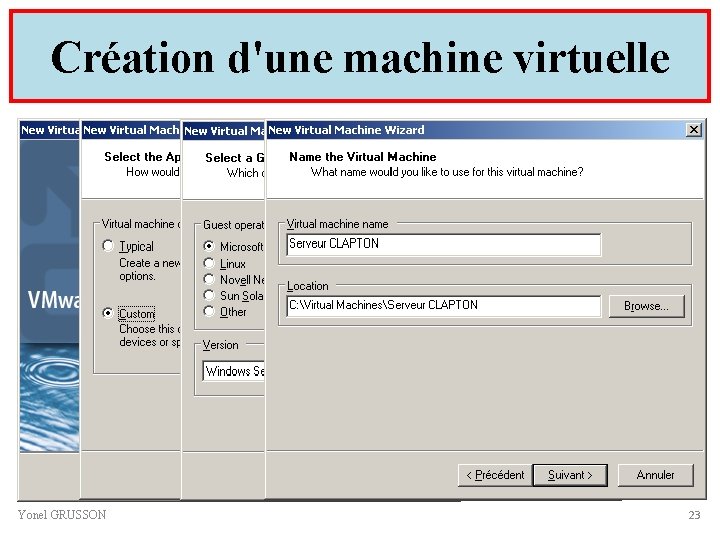
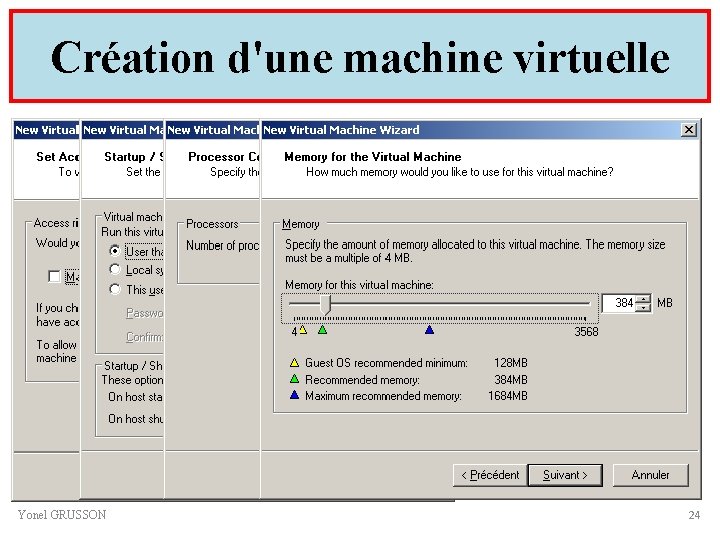
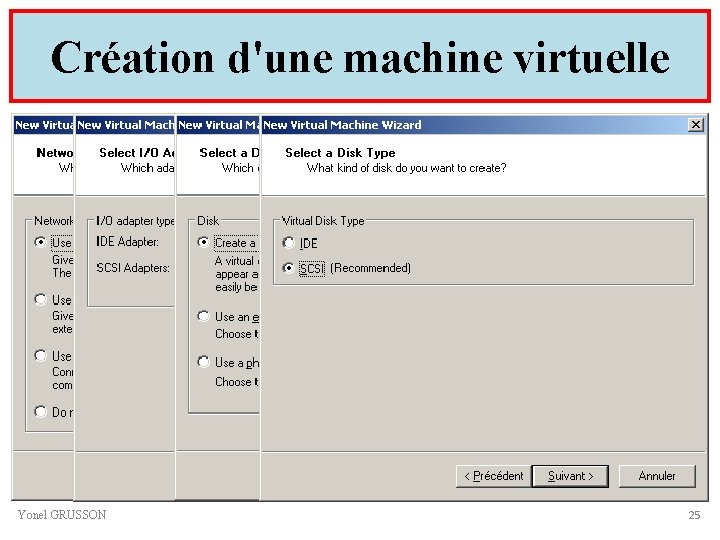
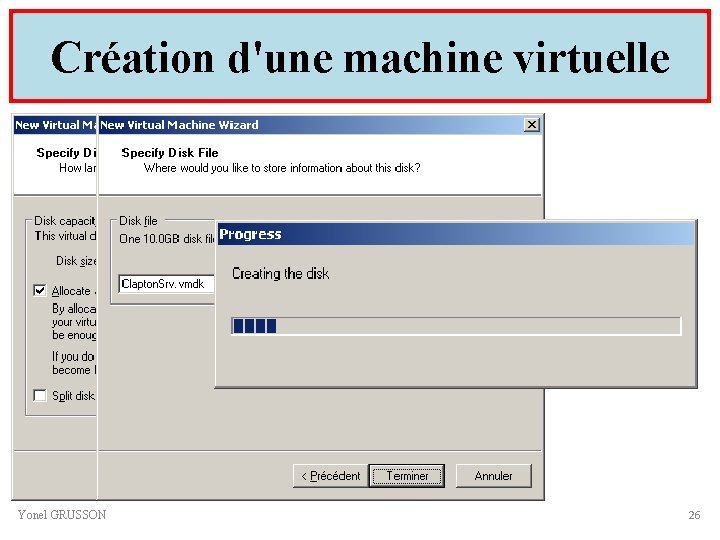
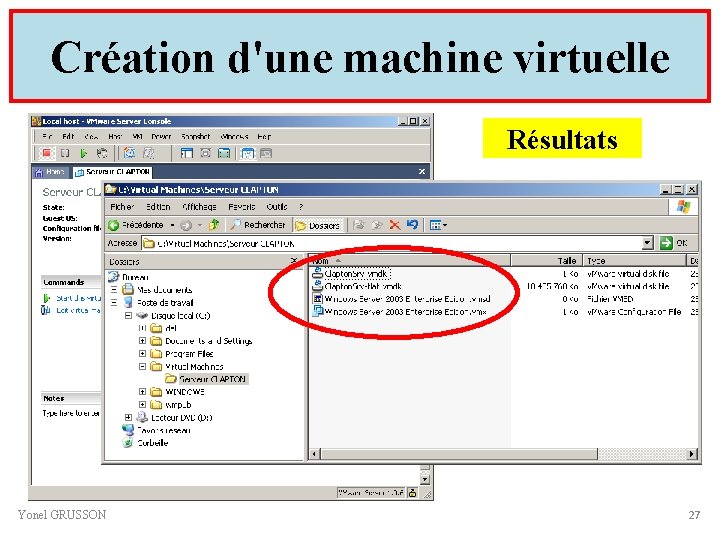

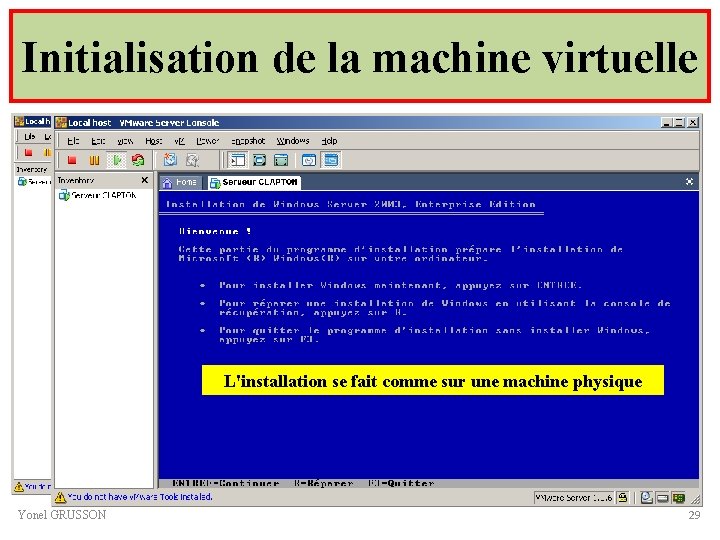
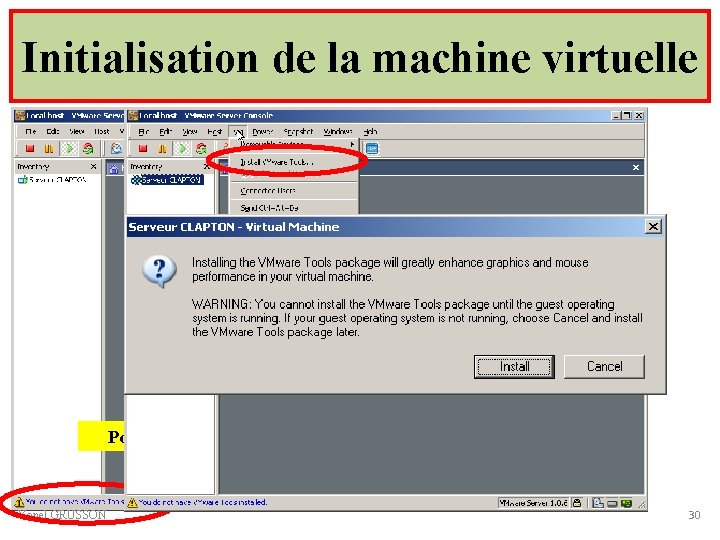


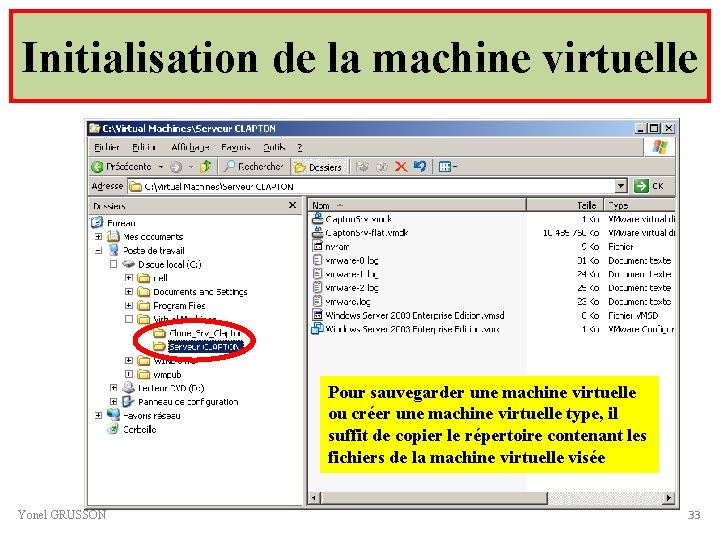
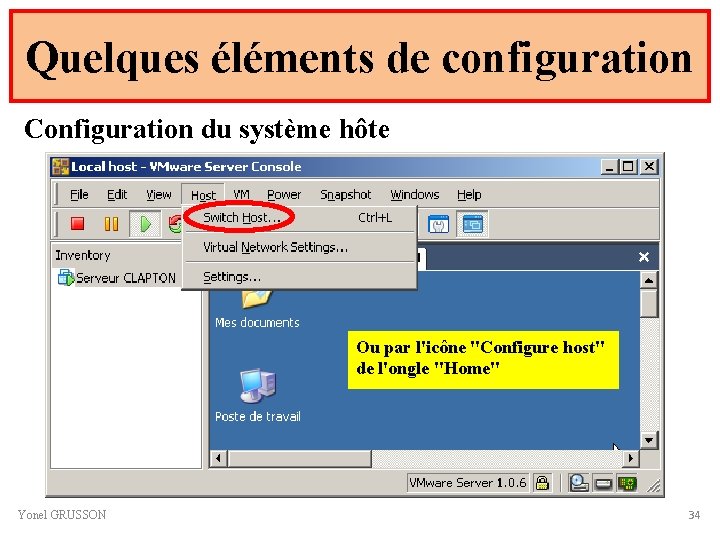
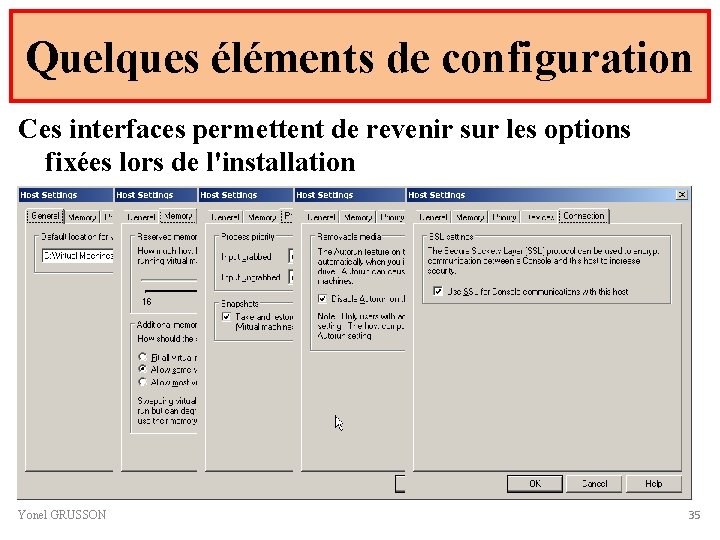
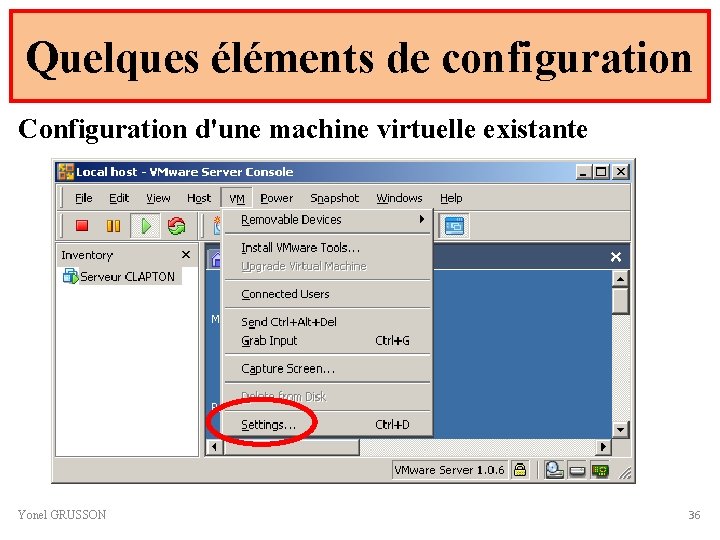
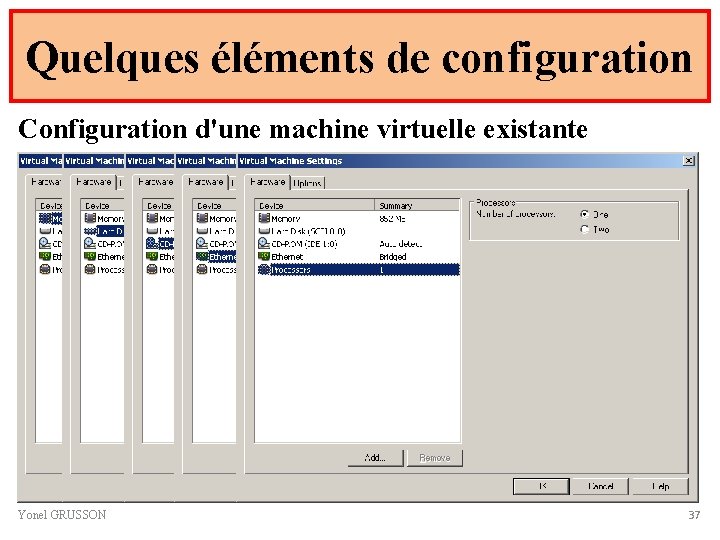
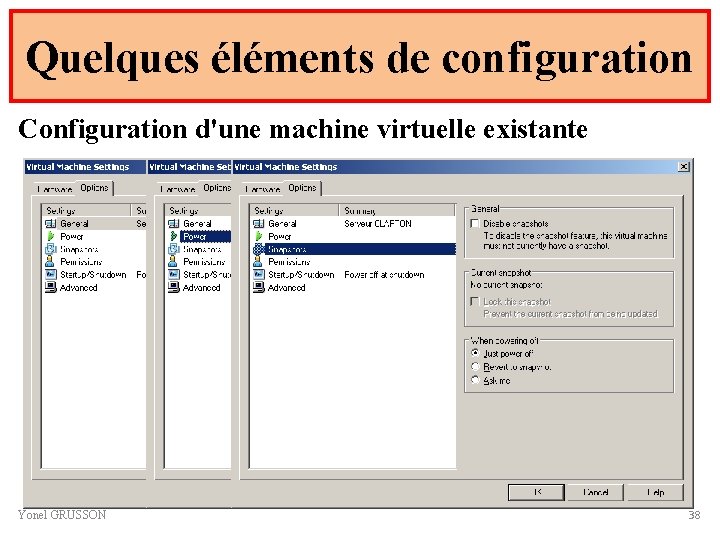
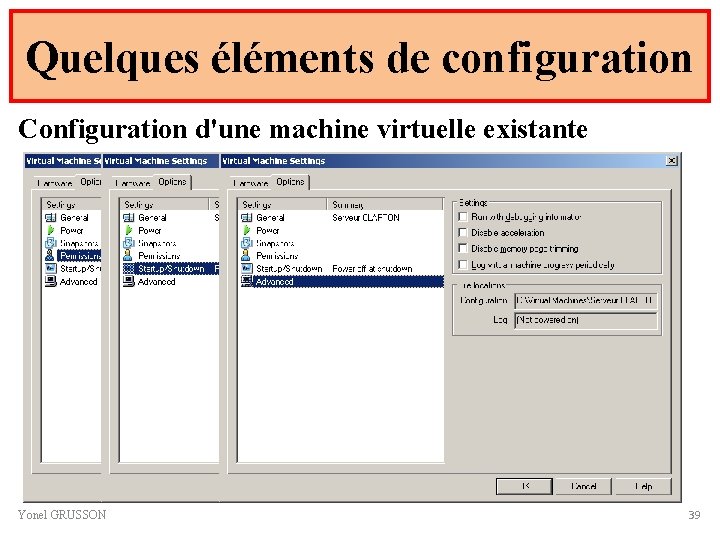
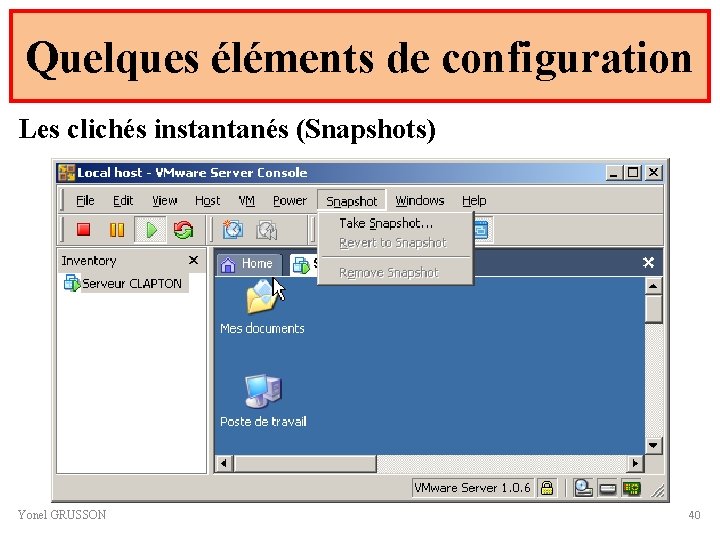
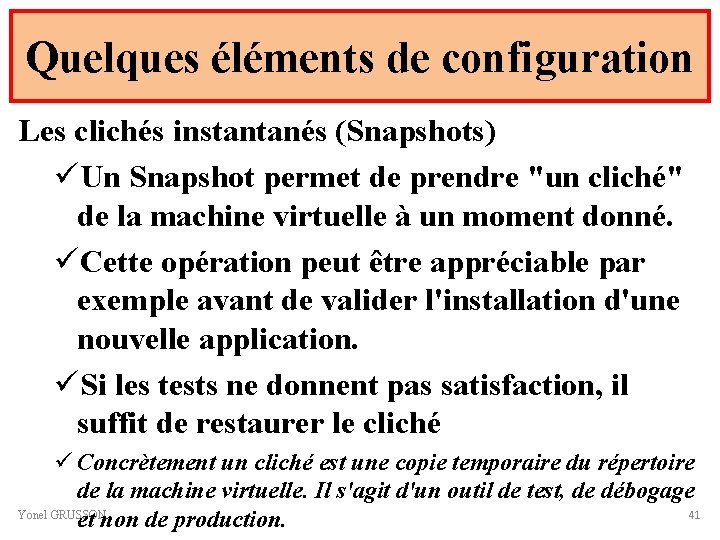
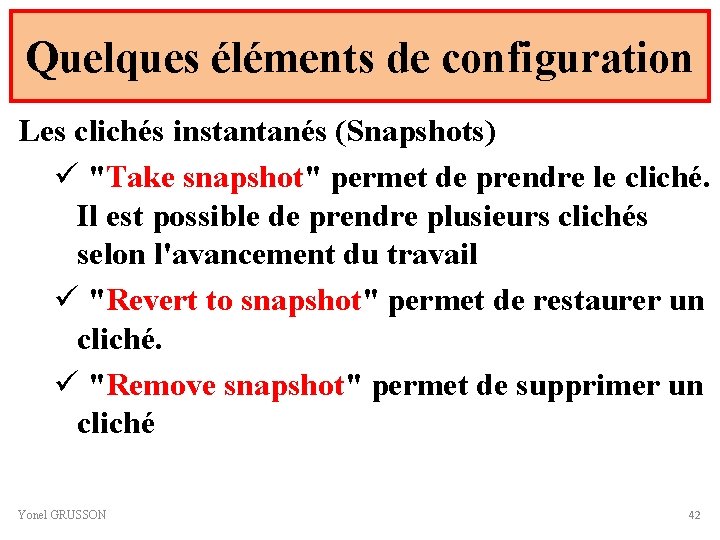
- Slides: 42

Virtualisation d'un serveur sous VMWare Server Les aiguilles de Chabrière (05)

La Virtualisation En informatique, on appelle virtualisation l'ensemble des techniques matérielles et/ou logicielles qui permettent de faire fonctionner sur une seule machine plusieurs systèmes d'exploitation indépendamment les uns des autres, comme s'ils fonctionnaient sur des machines physiques distinctes. Yonel GRUSSON 2

La Virtualisation On distingue les moniteurs de machine virtuelle (MMV) * de : – Type I Le MMV s'appuie directement sur le matériel de la machine hôte. Il agit comme un système d'exploitation spécialisé. XEN (Linux) et VMWare ESX font partie de cette catégorie * S'appelle hyperviseur chez IBM Yonel GRUSSON 3
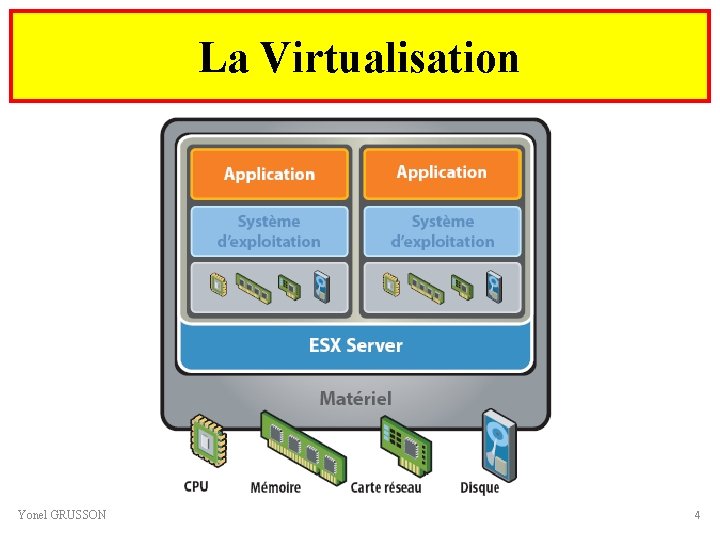
La Virtualisation Yonel GRUSSON 4

La Virtualisation On distingue les moniteurs de machine virtuelle (MMV) * de : – Type 2 Le MMV s'appuie ici sur un système d'exploitation hôte. Virtual PC de Microsoft et VMWare Server font partie de cette catégorie Yonel GRUSSON 5
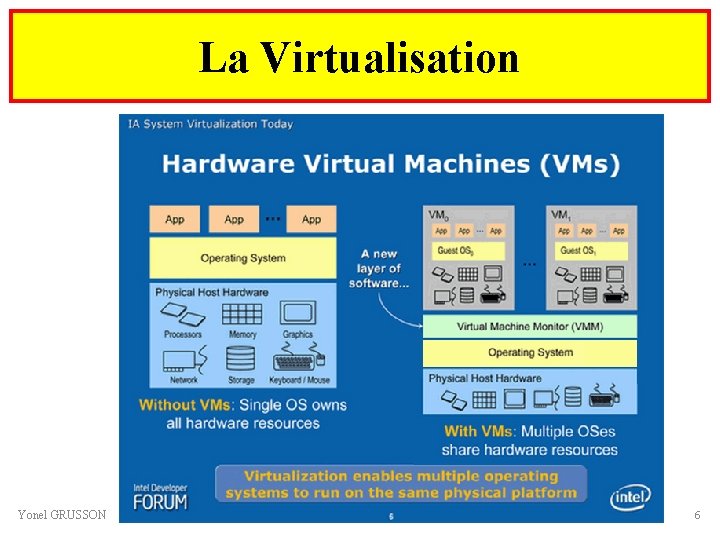
La Virtualisation Yonel GRUSSON 6
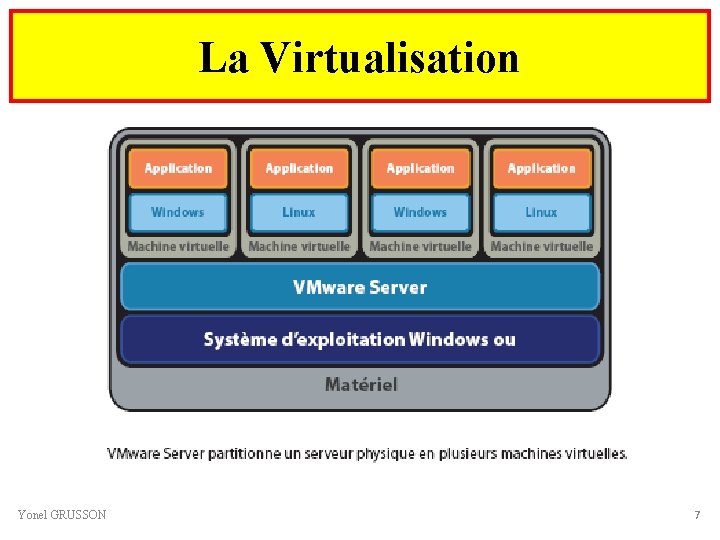
La Virtualisation Yonel GRUSSON 7

La Virtualisation Ø Les 5 bonnes raisons d'adopter la virtualisation selon VMWare 1. Consolidation des serveurs et optimisation de l'infrastructure La virtualisation permet d'accroître considérablement le taux d'utilisation des ressources en regroupant des ressources communes et en sortant du schéma «une application = un serveur» . 2. Réduction des coûts de l'infrastructure physique Avec la virtualisation, vous pouvez réduire le nombre de serveurs et la quantité de matériel informatique nécessaires dans le centre de données. Cela se traduit par une diminution des frais immobiliers et des besoins en alimentation et en ventilation, entraînant une nette réduction des coûts informatiques. Yonel GRUSSON 8

La Virtualisation Ø Les 5 bonnes raisons d'adopter la virtualisation selon VMWare 3. Augmentation de la flexibilité et de l'efficacité opérationnelle La virtualisation offre une nouvelle manière de gérer l'infrastructure informatique et peut aider les administrateurs informatiques à consacrer moins de temps aux tâches répétitives, telles que le provisionnement, la surveillance et la maintenance. 4. Disponibilité accrue des applications et amélioration de la continuité d'activité Éliminez les interruptions de service programmées et rétablissez rapidement le service en cas d'interruptions non programmées. Sauvegardez et déplacez en toute sécurité des environnements virtuels entiers sans interrompre le service. Yonel GRUSSON 9

La Virtualisation Ø Les 5 bonnes raisons d'adopter la virtualisation selon VMWare 5. Amélioration de la gestion et de la sécurité des postes de travail Déployez, gérez et surveillez des environnements de postes de travail sécurisés auxquels les utilisateurs finaux peuvent accéder localement ou à distance, avec ou sans connexion réseau, à partir de presque tous les ordinateurs de bureau, portables ou de poches. Yonel GRUSSON 10

La Virtualisation Ø Intérêts de la virtualisation – Utilisation de plusieurs systèmes en parallèle. – Souplesse pour le développement (création de plates -formes identiques à celle de l'utilisateur). – Souplesse pour les installations dont les conséquences sont méconnues (utilisation en particulier des snapshots –clichés instantanés-) – Optimiser des serveurs habituellement sous utilisés (économie de machine) Yonel GRUSSO 11

La Virtualisation Ø Intérêts de la virtualisation – Simplicité de la gestion des postes de travail – Simplicité des sauvegardes Ø Inconvénients de la virtualisation – Tous les serveurs sont installés sur un nombre restreint de machines physiques. – Chaque machine physique doit avoir des caractéristiques performantes (processeurs, disques, mémoire, …). – Gestion des machines virtuelles. On parlera 12 d'infrastructure virtuelle
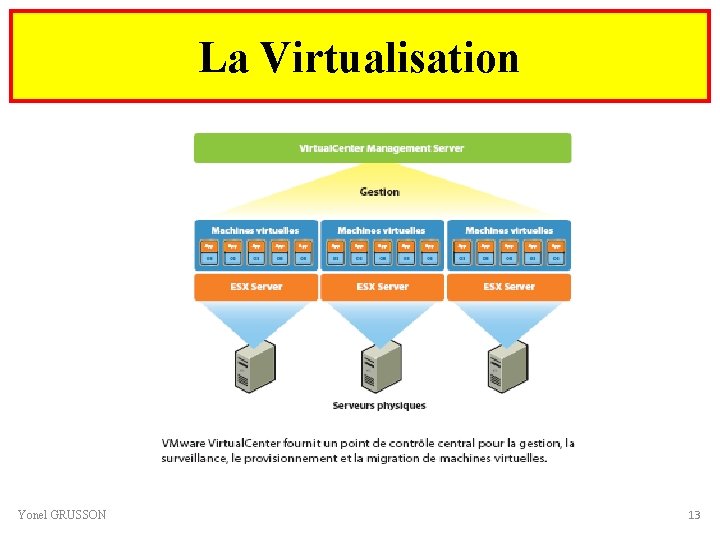
La Virtualisation Yonel GRUSSON 13

La Virtualisation Ø Quelques systèmes de virtualisation – Virtual PC et Virtual Server de Microsoft – VMWare (Server, ESB, Work. Station, …) de la société du même nom – Parallels de la société du même nom – Virtual. Box de la société Innotek (licence GPL) – XEN de l'université de Cambridge (logiciel libre) Yonel GRUSSON 14

Les 3 étapes de la mise en œuvre 1. Installation d'un système d'exploitation hôte qui recevra l'application de virtualisation. Ce système peut être utilisé normalement en parallèle de la Dans le cadre d'une virtualisation de serveurs, cette installation se fera a minima avec une configuration de ou des interfaces réseau. Le système hôte peut-être a priori quelconque (Linux ; Unix ; Windows 2000, XP, 2003, Vista ; …). Il doit être compatible avec l'application de virtualisation. Yonel GRUSSON 15

Les 3 étapes de la mise en œuvre 2. Installation et configuration de l'application de virtualisation. Utilisation ici de VMWare Server. 3. Dans un premier temps, création d'une machine virtuelle avec sa configuration (taille de la mémoire, taille et type du disque virtuel, etc. ) Dans un second temps cette machine virtuelle "vide" sera initialisée avec un système d'exploitation qualifié de système invité. Yonel GRUSSON 16

Installation de VMWare Ø L'installation proposée ici concerne VMWare Server 1. 0. 6 Version gratuite, utilisable après un enregistrement auprès de VMWare pour d'obtenir des licences (n° de serie). Ø Télécharger sur le site http: //www. vmware. com/fr/ l'exécutable vmware-server-installer-1. 0. 6 Ø Lancer cet exécutable Yonel GRUSSON 17
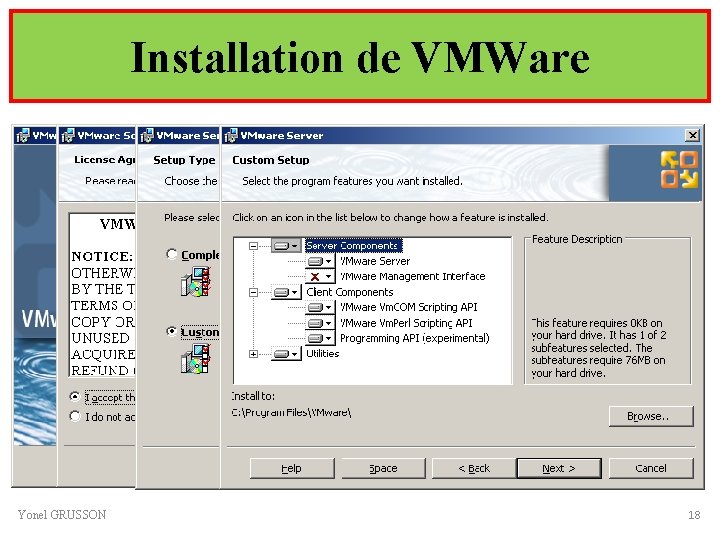
Installation de VMWare Yonel GRUSSON 18
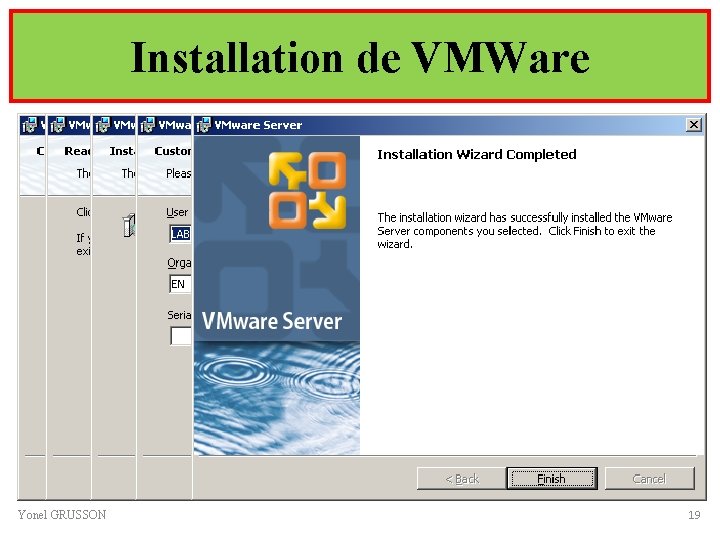
Installation de VMWare Yonel GRUSSON 19
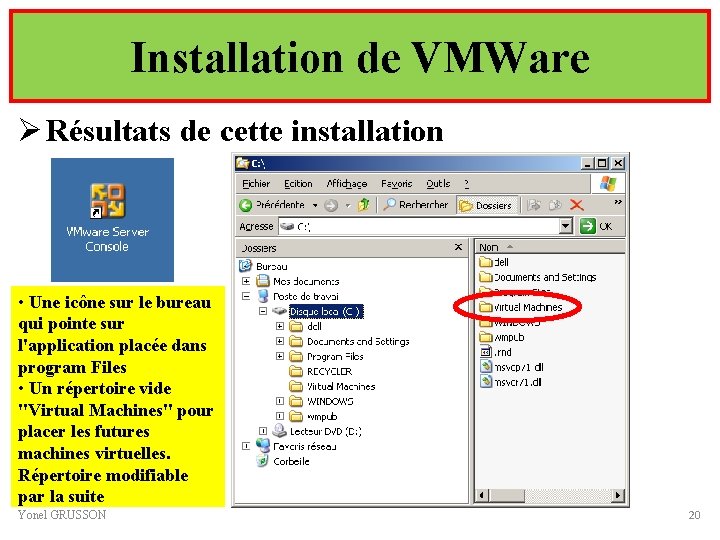
Installation de VMWare Ø Résultats de cette installation • Une icône sur le bureau qui pointe sur l'application placée dans program Files • Un répertoire vide "Virtual Machines" pour placer les futures machines virtuelles. Répertoire modifiable par la suite Yonel GRUSSON 20
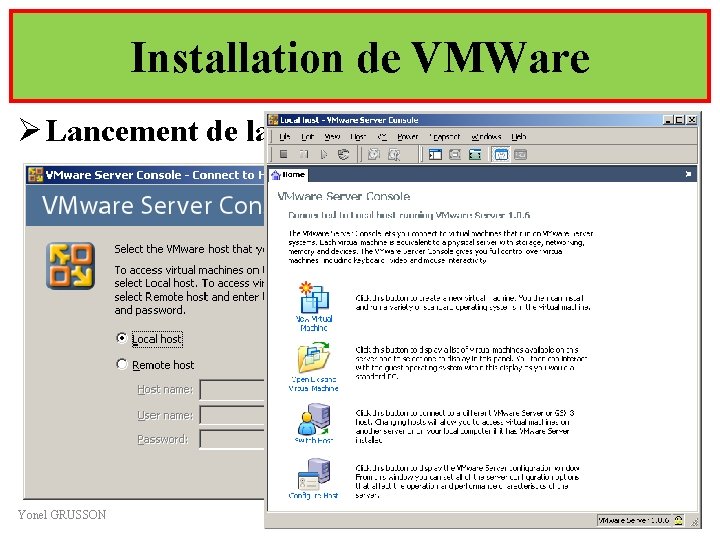
Installation de VMWare Ø Lancement de la console VMWare Server Yonel GRUSSON 21

Installation de VMWare Ø La console vous permet : – De créer une machine virtuelle – D'ouvrir une machine virtuelle – De basculer (switch) sur une autre occurrence de Vmware Server – De reconfigurer Vmware Server Yonel GRUSSON 22
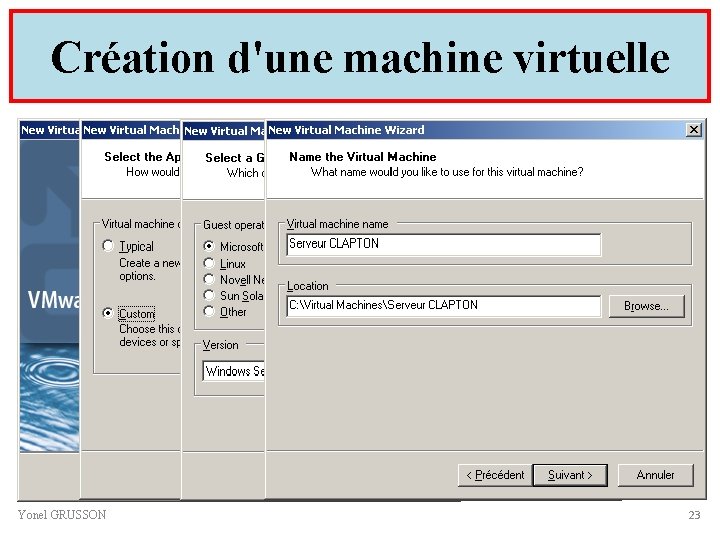
Création d'une machine virtuelle Yonel GRUSSON 23
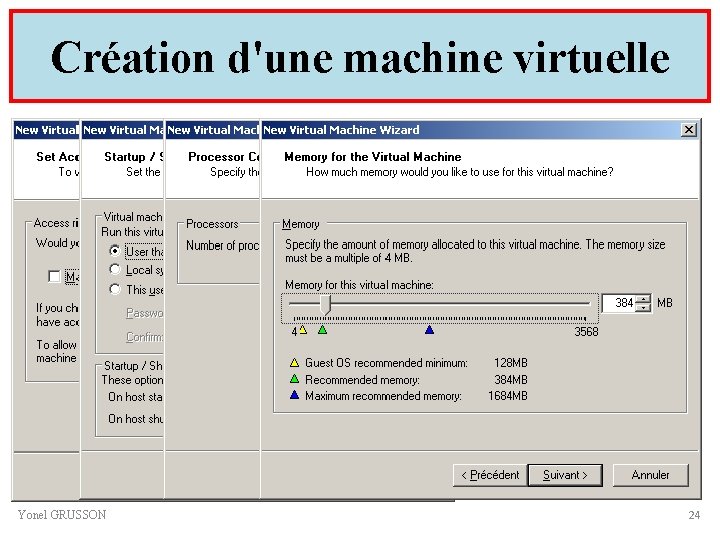
Création d'une machine virtuelle Yonel GRUSSON 24
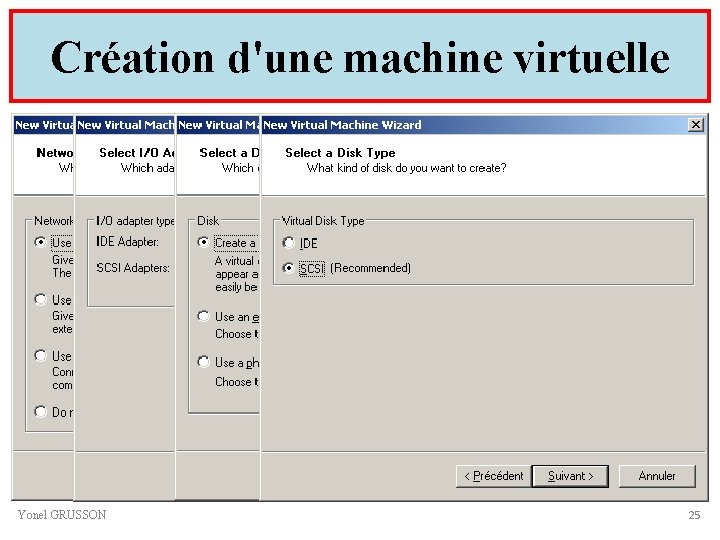
Création d'une machine virtuelle Yonel GRUSSON 25
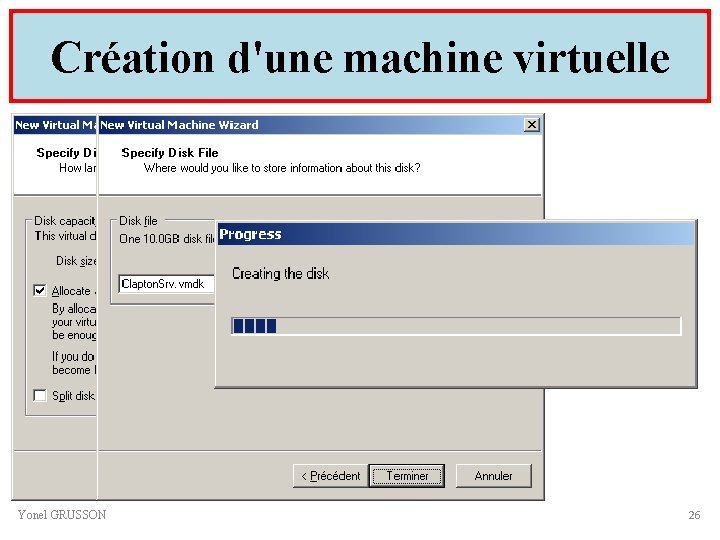
Création d'une machine virtuelle Yonel GRUSSON 26
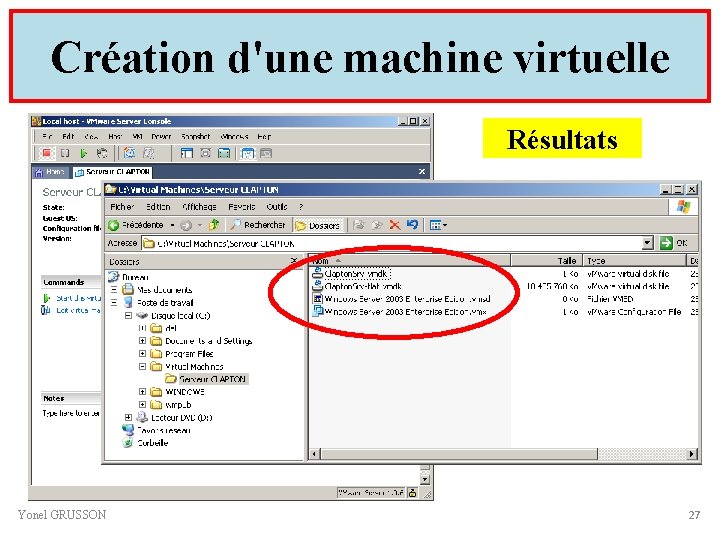
Création d'une machine virtuelle Résultats Yonel GRUSSON 27

Initialisation de la machine virtuelle Lancer la console Après avoir mis le CD de boot dans le lecteur lancer la machine virtuelle Yonel GRUSSON 28
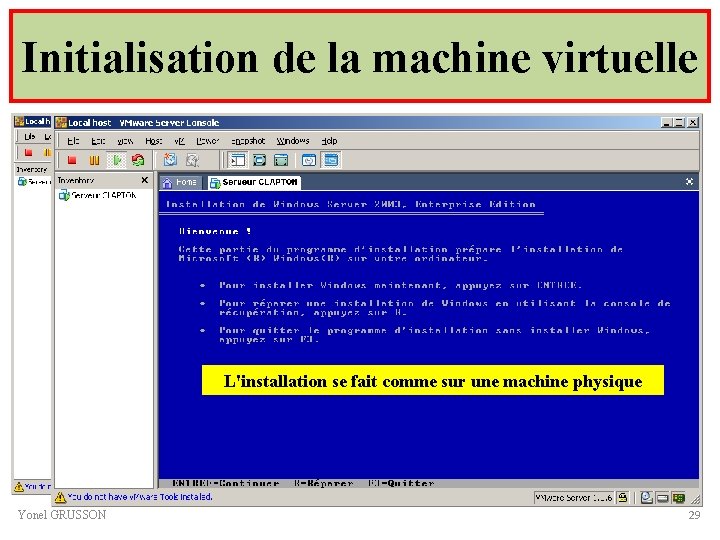
Initialisation de la machine virtuelle La machine virtuelle possède son propre boot qui permet par exemple au démarrage de charger une image depuis un serveur RIS à l'aide d'un boot PXE Ici , disque virtuel n'étant pas initialisé avec un OS L'installation le démarrage se se fait comme sur le CD sur une machine physique Yonel GRUSSON 29
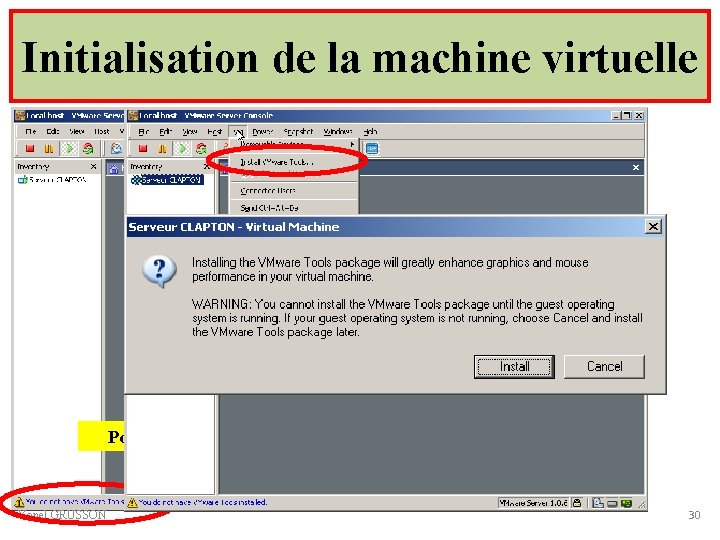
Initialisation de la machine virtuelle Pour terminer cette initialisation Yonel GRUSSON 30

Initialisation de la machine virtuelle Yonel GRUSSON 31

Initialisation de la machine virtuelle Ø Attention – Lors des manipulations du clavier et de la souris de bien vérifier dans quel contexte vous situez : sous le système hôte ou dans une machine virtuelle. – Dans une machine virtuelle la combinaison de touches Alt-Ctrle-Supp est remplacée par la combinaison Alt-Ctrle-Inser. Yonel GRUSSON 32
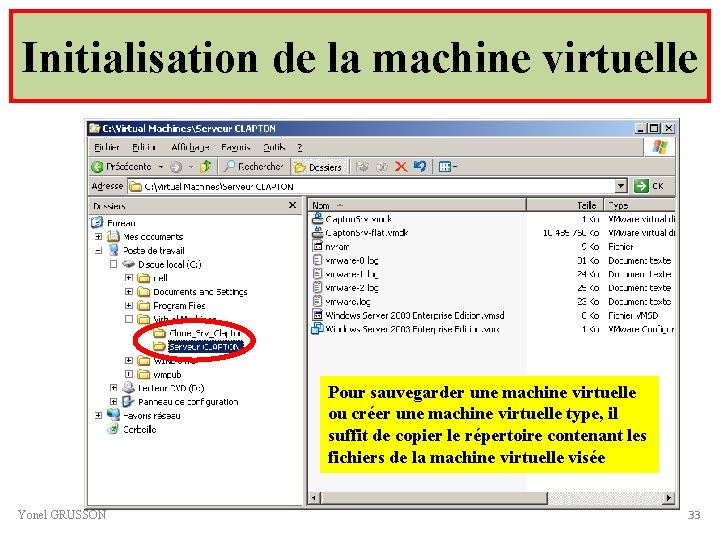
Initialisation de la machine virtuelle Pour sauvegarder une machine virtuelle ou créer une machine virtuelle type, il suffit de copier le répertoire contenant les fichiers de la machine virtuelle visée Yonel GRUSSON 33
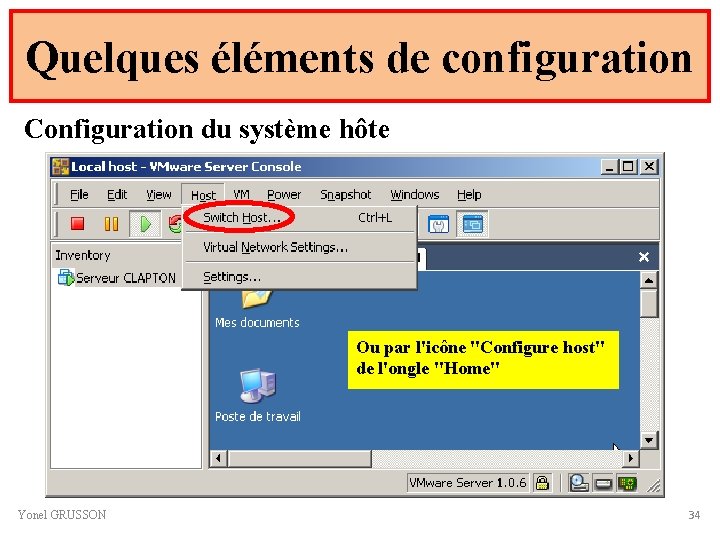
Quelques éléments de configuration Configuration du système hôte Ou par l'icône "Configure host" de l'ongle "Home" Yonel GRUSSON 34
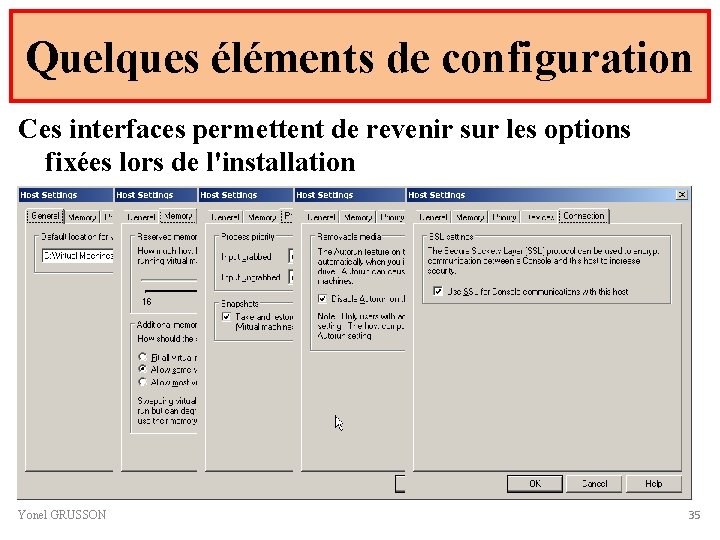
Quelques éléments de configuration Ces interfaces permettent de revenir sur les options fixées lors de l'installation Yonel GRUSSON 35
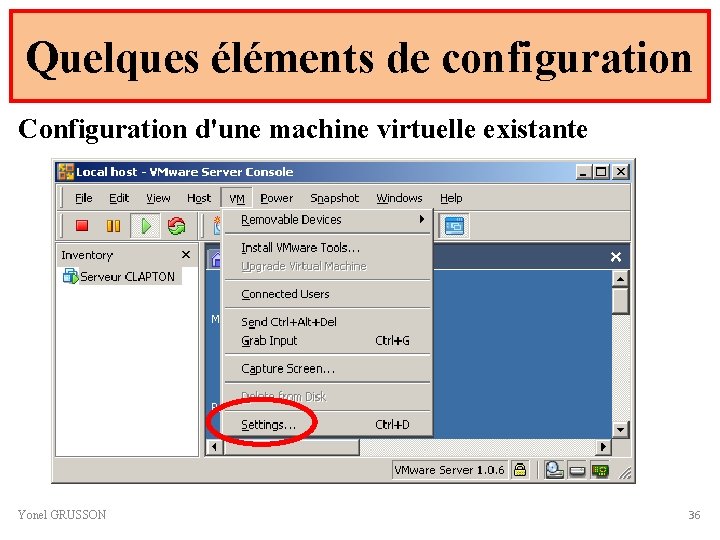
Quelques éléments de configuration Configuration d'une machine virtuelle existante Yonel GRUSSON 36
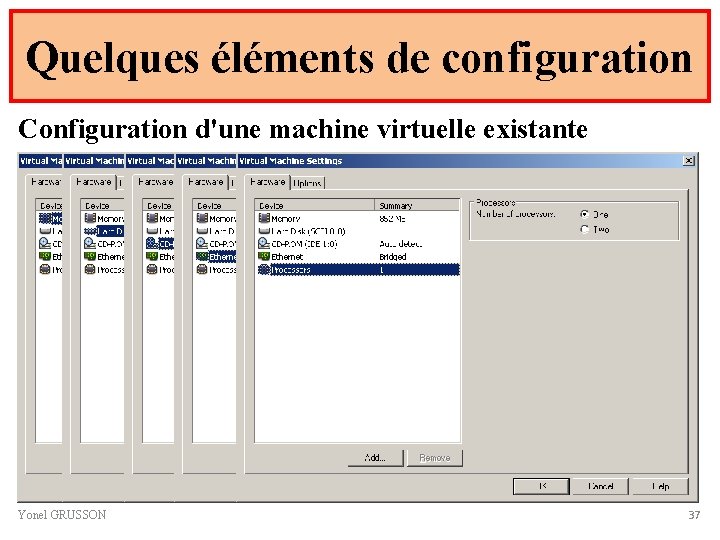
Quelques éléments de configuration Configuration d'une machine virtuelle existante Permet d'ajouter un périphérique Yonel GRUSSON 37
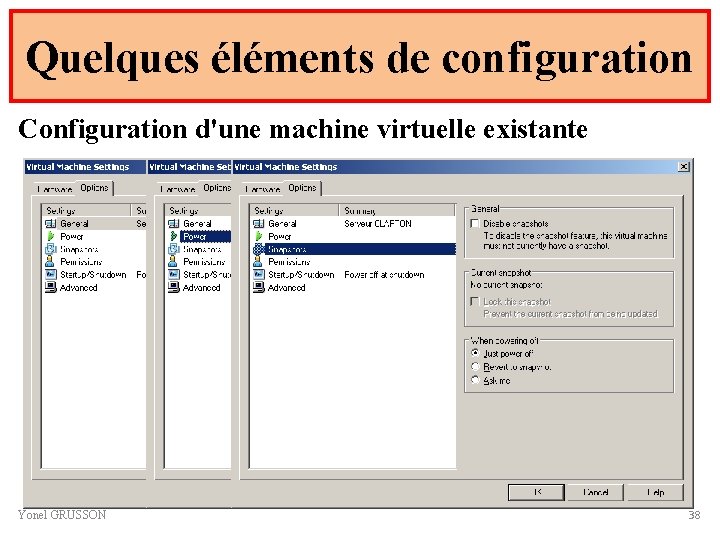
Quelques éléments de configuration Configuration d'une machine virtuelle existante Yonel GRUSSON 38
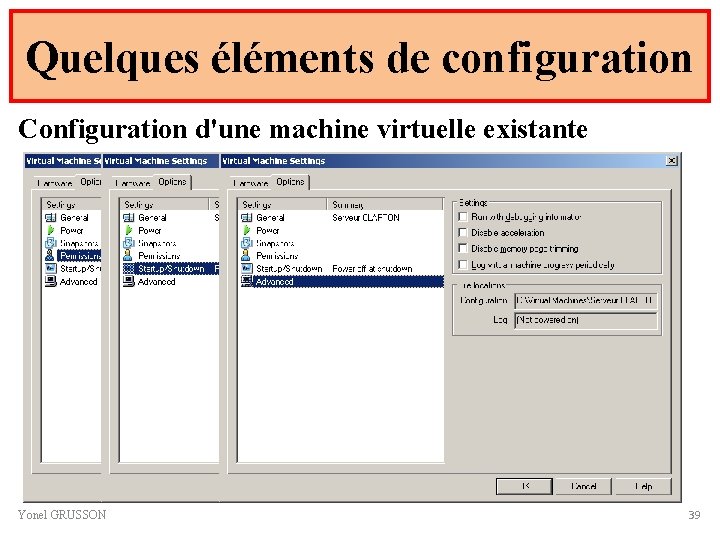
Quelques éléments de configuration Configuration d'une machine virtuelle existante Yonel GRUSSON 39
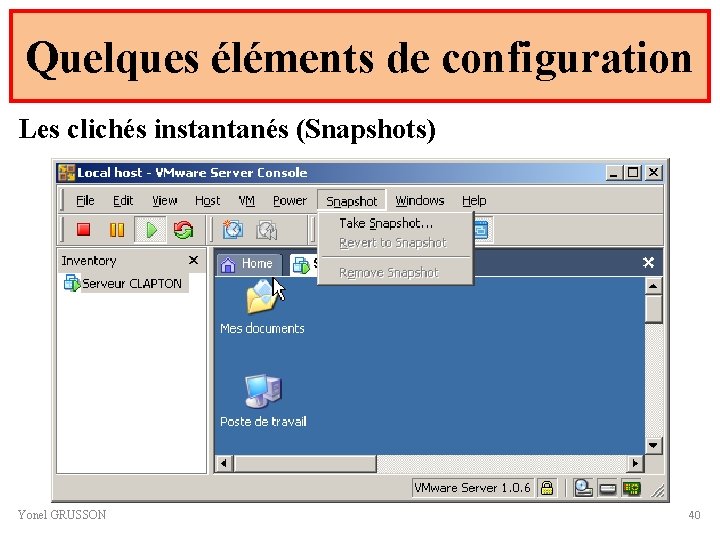
Quelques éléments de configuration Les clichés instantanés (Snapshots) Yonel GRUSSON 40
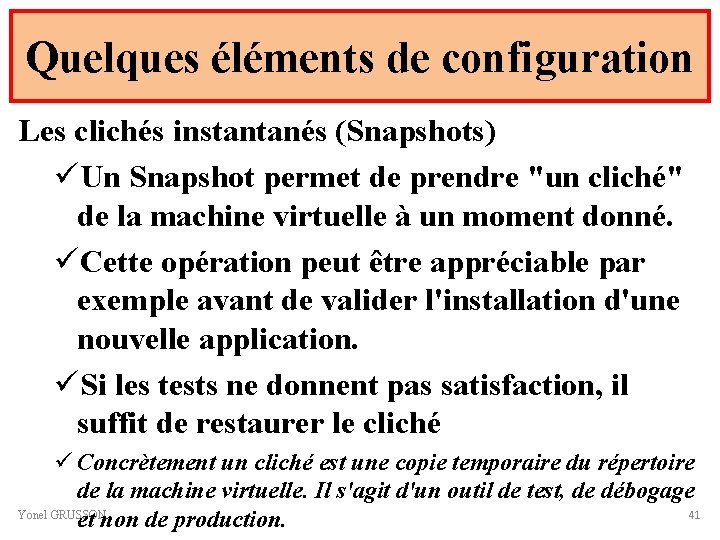
Quelques éléments de configuration Les clichés instantanés (Snapshots) üUn Snapshot permet de prendre "un cliché" de la machine virtuelle à un moment donné. üCette opération peut être appréciable par exemple avant de valider l'installation d'une nouvelle application. üSi les tests ne donnent pas satisfaction, il suffit de restaurer le cliché ü Concrètement un cliché est une copie temporaire du répertoire de la machine virtuelle. Il s'agit d'un outil de test, de débogage 41 Yonel GRUSSON et non de production.
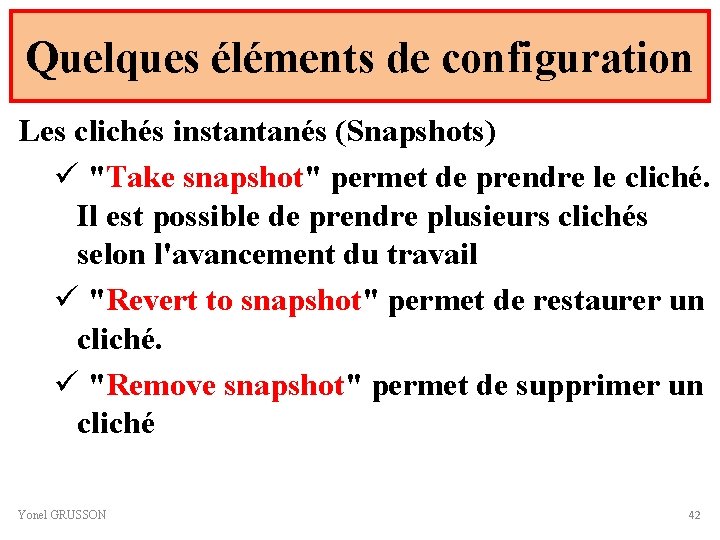
Quelques éléments de configuration Les clichés instantanés (Snapshots) ü "Take snapshot" permet de prendre le cliché. Il est possible de prendre plusieurs clichés selon l'avancement du travail ü "Revert to snapshot" permet de restaurer un cliché. ü "Remove snapshot" permet de supprimer un cliché Yonel GRUSSON 42
 Logiciel virtualisation serveur
Logiciel virtualisation serveur Image en miroir ecg définition
Image en miroir ecg définition La virtualisation définition
La virtualisation définition Cours virtualisation
Cours virtualisation Virtualisation
Virtualisation Astu linux command
Astu linux command Windows driver foundation user mode high cpu
Windows driver foundation user mode high cpu La foi fait tomber sous nos yeux
La foi fait tomber sous nos yeux Otto dix assaut sous les gaz analyse
Otto dix assaut sous les gaz analyse Les sous vetements vocabulaire
Les sous vetements vocabulaire Ethmoidite
Ethmoidite Nonatale
Nonatale Memory resource management in vmware esx server
Memory resource management in vmware esx server Esx tax
Esx tax Gfi fax server
Gfi fax server Serveur zemmouchi
Serveur zemmouchi Https://serveur:9999
Https://serveur:9999 Serveur iis
Serveur iis Serveur fax gratuit
Serveur fax gratuit Le protocole arp
Le protocole arp Daha dün annemizin notaları
Daha dün annemizin notaları Nota değerleri
Nota değerleri At dawn the ridge emerges massed and dun
At dawn the ridge emerges massed and dun Manchette journal
Manchette journal Fonction dusage dun pont
Fonction dusage dun pont Dun karm psaila bil malti
Dun karm psaila bil malti At dawn the ridge emerges massed and dun
At dawn the ridge emerges massed and dun D&b delinquency predictor score
D&b delinquency predictor score 9 daerah negeri sembilan
9 daerah negeri sembilan Schéma vagin
Schéma vagin La structure de la phrase descriptive
La structure de la phrase descriptive Peta daerah batu pahat
Peta daerah batu pahat Wat is die intensiewe vorm van lelik
Wat is die intensiewe vorm van lelik Dillon
Dillon Indicates ambition, cool-headedness, and fierceness
Indicates ambition, cool-headedness, and fierceness Aire d'un prisme droit
Aire d'un prisme droit Peta mukim kota tinggi
Peta mukim kota tinggi Tiroir ant cheville
Tiroir ant cheville Fracture equivalent bimalléolaire
Fracture equivalent bimalléolaire Sous minage plaie
Sous minage plaie Planification sous contrainte
Planification sous contrainte Micronodules branchés
Micronodules branchés Grand dorsal
Grand dorsal